動画編集や写真の補正を行う回数が増えたので、ゲーミングキーボードからロジクールから発売されているクリエイター向けのキーボードに買い替えを行いました。
僕が購入した、ロジクールのCRAFT KX1000sはパンタグラフ式のBluetoothワイヤレスキーボードです。113レイアウトという特殊なキーレイアウトで、Mac、WIndows両ユーザーが使いやすいよう設計されています。うち安さや専用ダイヤルの利便性の高さから、一般ユーザーだけでなく、クリエイターからも高い評価を受けるキーボードを購入から一か月ほど利用してみたので感想を記載したいと思います。
CRAFT KX1000sの特徴
おすすめポイントを動画で見る
1か月ほど利用してみて、このキーボードのおすすめポイントや気になる点を動画で紹介しています。是非チャンネル登録もお願いします。
正式名称はLogicool CRAFT Advanced wireless keyboard with creative inpt dial
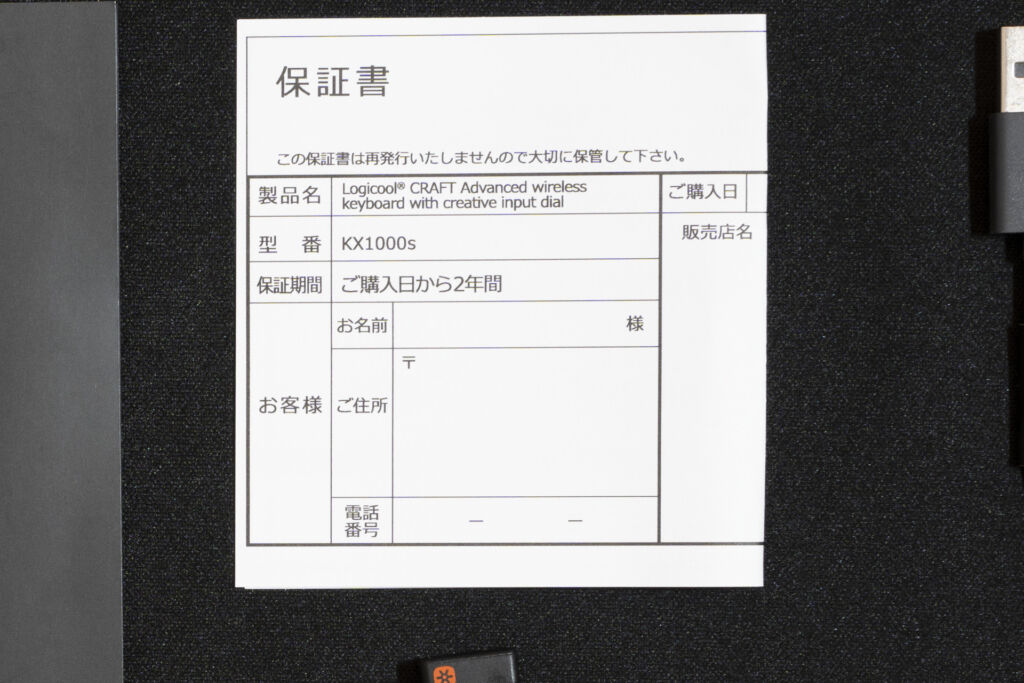
このキーボード、正式な製品名は「Logicool CRAFT Advanced wireless keyboard with creative input dial」でして、型番がKX1000sです。
ダイヤル非搭載のKX800というものあります。
ロジクール アドバンスド ワイヤレスキーボード KX800 MX KEYS 充電式 bluetooth Unifying Windows Mac FLO...
ロジクールのキーボードは購入日から2年間の保証があります。
1台3役、ワンタッチでデバイス切替可能

KXシリーズには、Easy Switchボタンが搭載されていまして、3台までの機器を登録できます。

- Windows
- Mac
- iOS
- Linux
- Android
複数のOSに対応しているため、Easy Switchを利用すれば瞬時に利用デバイスの切り替えが可能です。iPhone SEで試してみましたが、非常に打ちやすくiPadでも使いやすいと思います。
OSによってキーボードを物理的に用意する必要がないため、利便性が高く、本来別々で用意するはずのコストをガッツリ削減できるのでコスパが高い。
キーの割り当てをアプリごとに変更可能
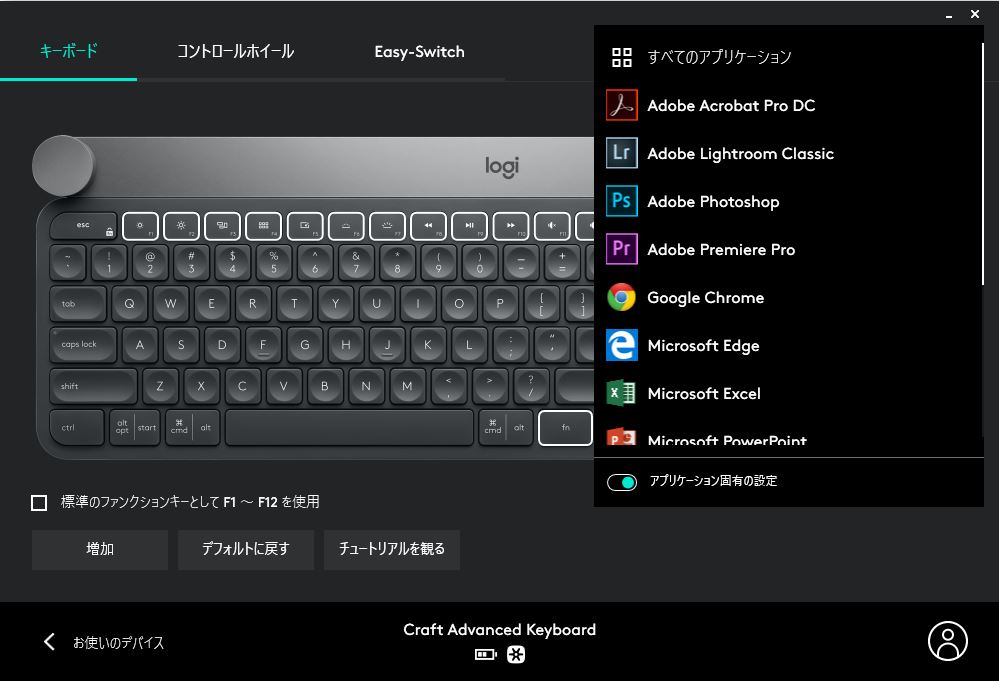
ロジクールの専用ソフトウェア「Logicool Option」を利用するとアプリケーションごとにファンクションキーに自分の好きな命令の割りあてが可能です。
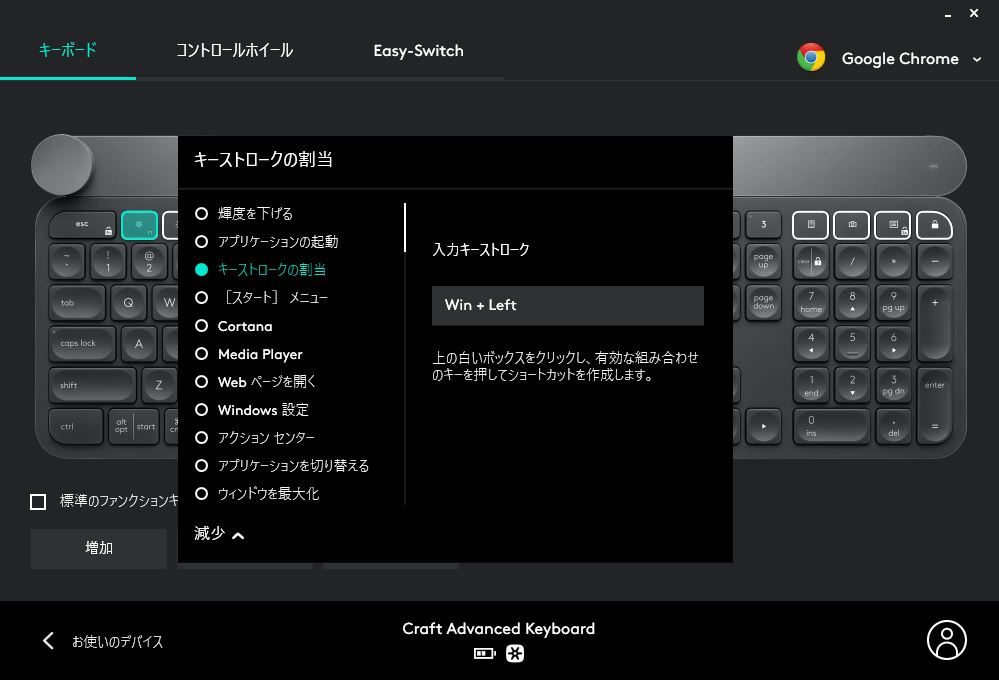
一般的なWindows10に対応のfnキーを利用したい場合は、右下のfnキーを使います。最初は慣れるまで時間がかかるかもしれません。
専用ダイヤルは3つの操作を割り当て可能

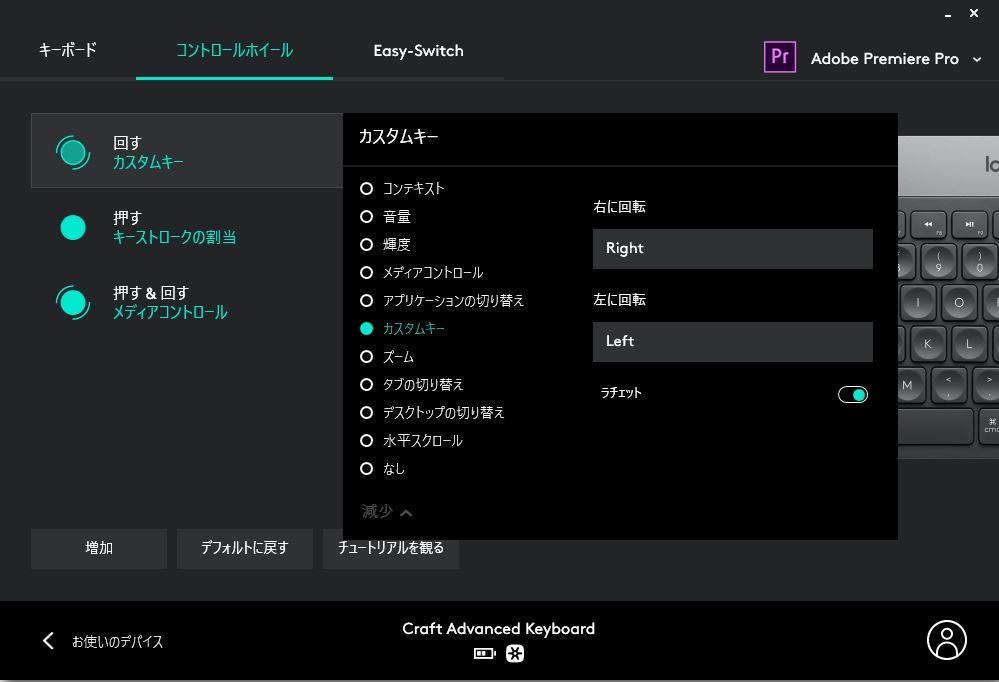
専用ダイヤルもアプリケーションソフトごとに操作を変更できます。
例えば、Adobe Premiere Proでは、カスタムキーで『→』と『←』のキーを回転する方向に合わせて設定してあげれば、タイムラインをスムースにチェックできますし、キーの割り当てで、「ctrl+スペース」(再生ボタン)を割り当てることにより、編集したい箇所の再生が容易になります。
ダイヤル操作はボタンよりもはるかに直感的な操作が可能で、作業効率が上昇するので、日々、長時間の作業を行う人は、編集時間を大幅に削減できるかもしれません。
ロジクール キーボード ワイヤレス 無線 KX1000s bluetooth CRAFT Unifying Windows Mac ワイヤレスキーボ...
キーボードのスペックについて
| ロジクールCRAFT KX1000sのスペック | |
|---|---|
| 方式 | パンタグラフ式 |
| キー配列 | 113キー日本語レイアウト配列(JIS配列) |
| キーピッチ | 19.0mm |
| キーストローク | 1.8mm |
| 押下圧 | 20g |
| 接続方式 | Bluetooth/USBドングル(ロジクールUnifying2.4GHz)/USB-C |
| 本体サイズ | 430mm×149mm×32mm |
| 重量 | 960g |
| 保証 | メーカー保証2年 |
付属物

- 重要なお知らせ
- クイックスタートガイド
- 保証書
- USBレシーバー
- USB-C to USB-Aケーブル(接続および給電用)
接続方式について
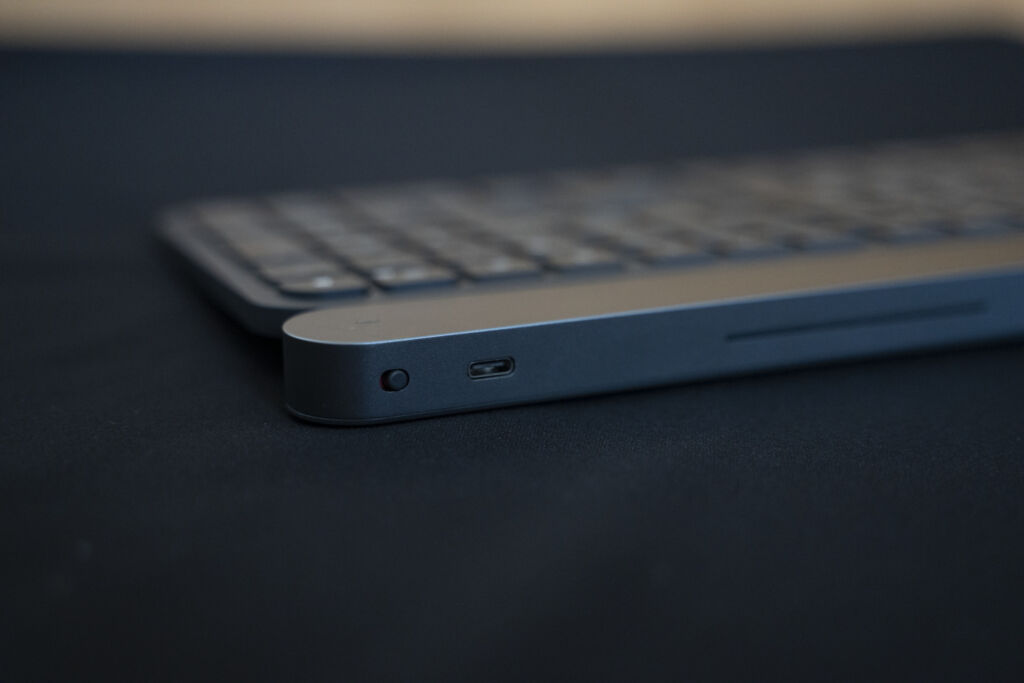
接続方式に無線を2種類用意してくれているので、デスクトップPCやモバイルノートPCはUSB接続で、一般的なUSB-Aを採用していないMacbookもBluetoothで接続できます。
ロジクールは「Logicool Unifying」に対応したデバイス同士であれば、USBのレシーバーは一つでオーケーです。
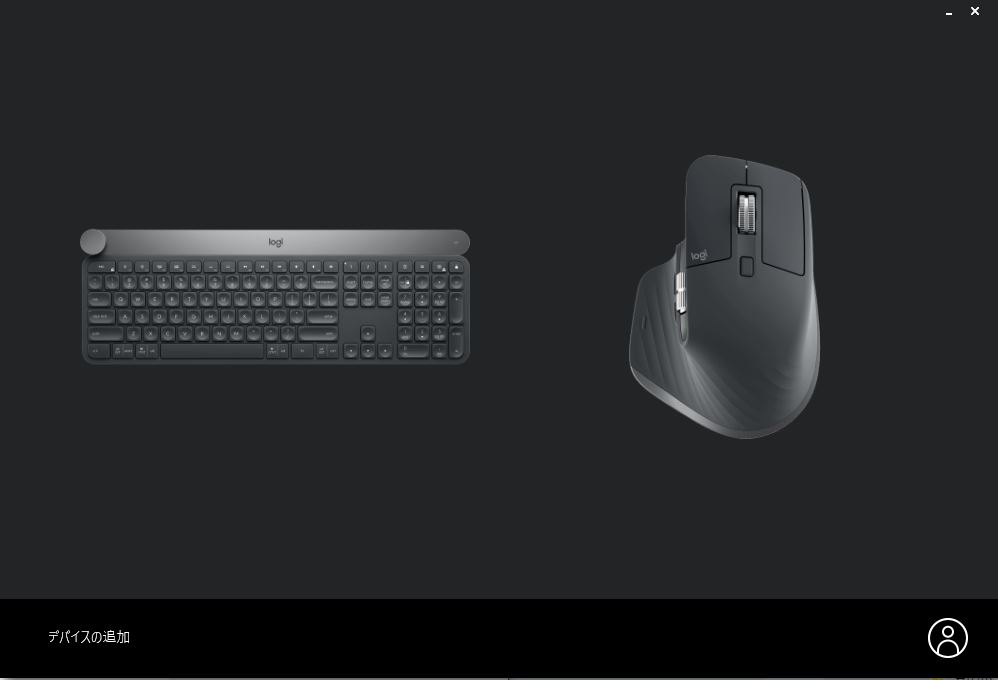
僕はMX Master 3と一緒に使っていますが、レシーバー一つで済むのでデスクトップPCの接続も簡単かつ、スマートです。
サイズ・重量

重量は実測値で、948gほどでした。キーボードとしてはやや重ための重量です。ダイヤルが設置されている上側はアルミ素材でできているためでしょう。
キーのうち心地、打鍵感について

ロジクールのKXシリーズは、人の指がフィットするように、キーがわずかにくぼんでいます。触るとキーの中心を指でしっかりとらえられるので、ミスタイプを防げます。
タイプ感はAppleやMicrosoftと比べるとマイルドな印象
パンタグラフ式のキーボードは、キーストロークが他のデスクトップ用キーボードよりも浅く、反応するポイントも浅いためミスタイプしやすい設計といわれることもありますが、この機構は安定感が高くかなり打ちやすいと感じました。
AppleのMac用キーボードやMicrosoftのSurfaceシリーズのキーボードと比較すると、柔らかい感じ。頼りなさではなく、衝撃を吸収してくれている感があってコレはコレで良い。

キーストロークは実測値で1.8mm、キーピッチは19mmで公称値通りでした。
デスクトップ用キーボードとしては賛否あると思いますが、浅いストロークは慣れ次第でかなり早くタイピングできます。
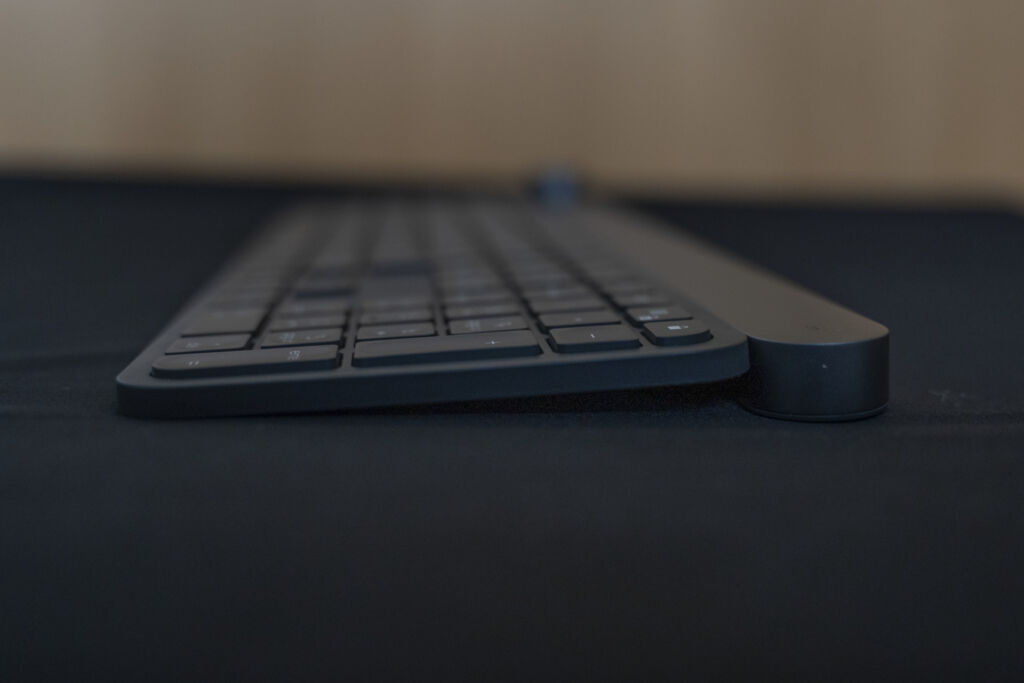
また、筐体の安定度が高く、キーをガッツリ押し込んでも衝撃をしっかりと吸収してくれるので安定感が高い。
キーボード全体の傾斜角度は、メカニカル式キーボードなどよりは浅めです。手首への負担をやわらげるために、別途パームレストが付属するモデルも有りますので、手首への負担が気になる方はそちらを選択するとよいでしょう。
キー配列

ロジクールのキー配列は特殊113レイアウトを採用しています。通常の109レイアウト+Macキーボードといった感じで、Macユーザーに配慮されている印象です。
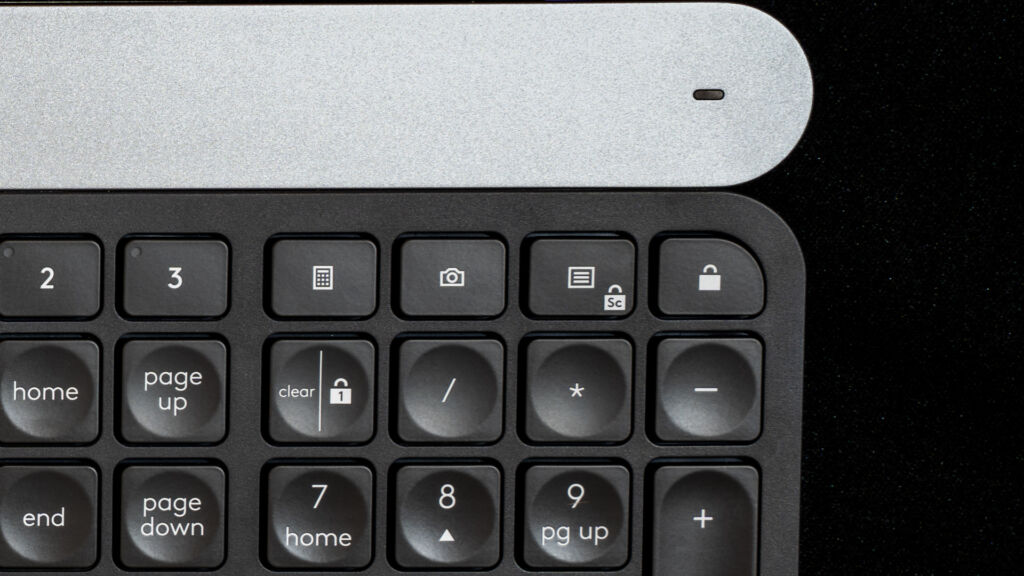
キーにアイコンがプリントされているので直感的にスクリーンショットボタンが利用できる点がとても良い。
Windowsキーは左下の『スタート』に割り当てられていますし、fnキーは右下にあります。
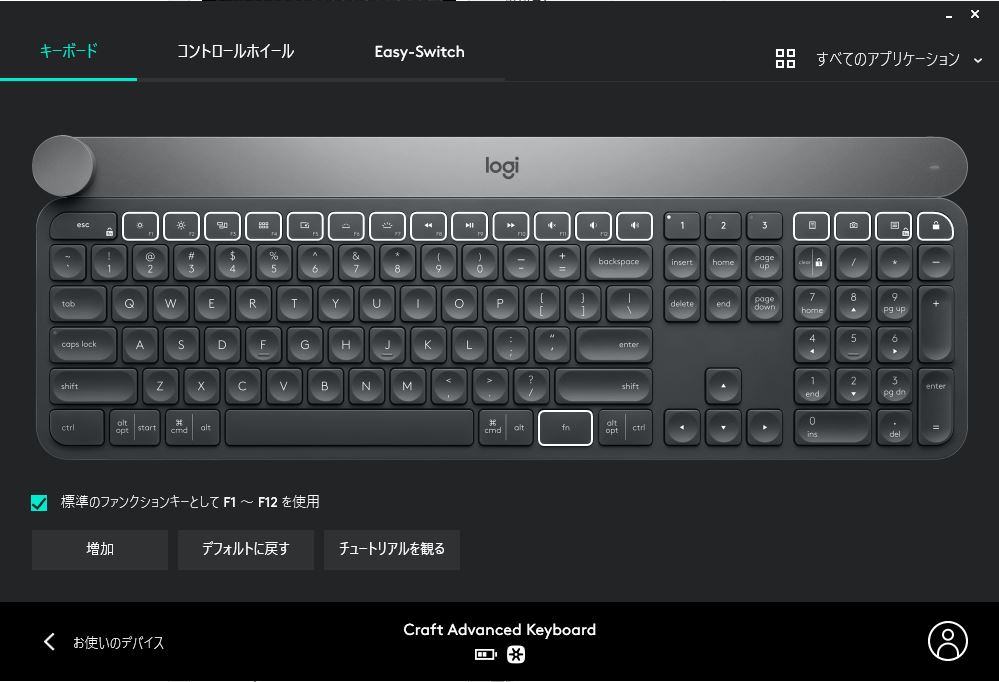
ファンクションキーを多用する人は、ロジクールのオプションの『標準のファンクションキーとしてF1~F12を使用』にチェックを入れておけば、fnキーを押さずにファンクション1~12を使用できます。
WindowsとMac両ユーザーに配慮したキー配列ですので、オシャレなうえで使いやすいキーボードだと感じました。
KX1000sは高いクオリティのキーボードだと思います。
ロジクールCRAFT KX1000sの評価とまとめ
良い点
- Mac、Windowsユーザーどちらでも使いやすいキー配列
- シンプルでスマートなデザイン
- めっちゃ打ちやすい
気になる点
- 本体アップデート時に突然無線がつながりづらくなる
- パンタグラフ式としては価格がかなり高め
PCユーザーなら1度は体験してほしいキーボード
WindowsにもMacにも使いやすい特殊キー配列は流石Logicoolだな、と。
開封して最初に使ったときから「あ、使いやすいコレ」と感じさせてくれるキーボードでした。タイプ感は柔らかめでして、長時間タイピングしていても疲れにくいと思います。
本体のファームウェアアップデートがかかると無線がつながらなくなることがあるため、最初は何事かと思いましたが、慣れれば「あーはいはい更新ね」といった感じで対処できるので、致命的な弱点というわけでもないです。
動画編集時の作業効率が大幅に上がったため、これは買ってよかった製品ですね。
万人に受け入れられるよう設計されているので、キーボードのうち味にこだわりたいユーザーは、このキーボードを検討するとよいと思います。
ロジクール キーボード ワイヤレス 無線 KX1000s bluetooth CRAFT Unifying Windows Mac ワイヤレスキーボ...



